在處理大量的 Word 文檔時,有時需要在這些文檔中添加沖蝕效果水印以保護其內容的版權或機密性。 然而,手動逐個打開並添加水印到每個文檔中是一項繁瑣的任務,尤其當文檔數量龐大時。 因此,我們需要找到一種快速實現的方法來批量處理這些文檔,以便在每個文檔中添加一致的沖蝕效果水印。 這樣,我們可以提高工作效率,同時確保文檔的版權和機密信息得到適當的保護。
在現代辦公環境中,處理大量的 Word 文檔是一項常見的任務。 無論是公司內部的報告、合同文件,還是學術研究中的論文、文獻,這些文檔往往包含著重要的信息和知識產權。 為了保護這些文檔的版權和機密性,添加水印是一種常用的方法。 它可以在文檔中嵌入圖像或文本,以指示文件的歸屬和保密級別,設置成沖蝕效果更是可以增加水印的視覺衝擊力和防偽效果,使其更難以被篡改或複製,從而提高文檔的安全性和可信度。 想象一下,一個大型法律事務所需要向多個客戶發送合同文件。 為了確保合同的機密性和防止未經授權的複製,律所可能需要在每個合同文檔中添加一個沖蝕效果的水印,例如"機密"或"僅限內部使用"。 手動逐個打開每個文件並添加水印將是一項耗時且乏味的任務。 而且,由於人為因素,可能會存在一致性和錯誤的風險。 因此,一種快速實現在多個 Word 文檔中批量添加沖蝕效果水印的方法變得至關重要。
為解決這個問題,可以使用一款批量文件處理工具,例如「我的ABC軟體工具箱」。 這款工具具有強大的功能,可以自動化處理大量的 Word/PPT/PDF/圖片等多種格式文件。 它提供了一個直觀的用戶界面,讓用戶可以輕鬆地選擇待處理的 word 文檔,並靈活定製要添加的水印樣式、大小等多個參數,其中也包括將彩色圖片轉換為沖蝕效果,最後將預設要求應用在每個文檔中,實現快速批量添加水印,從而實現快速、準確且一致的操作。 下面是具體操作步驟:
首先打開軟件,點擊「文件水印」-「添加 word 水印」。
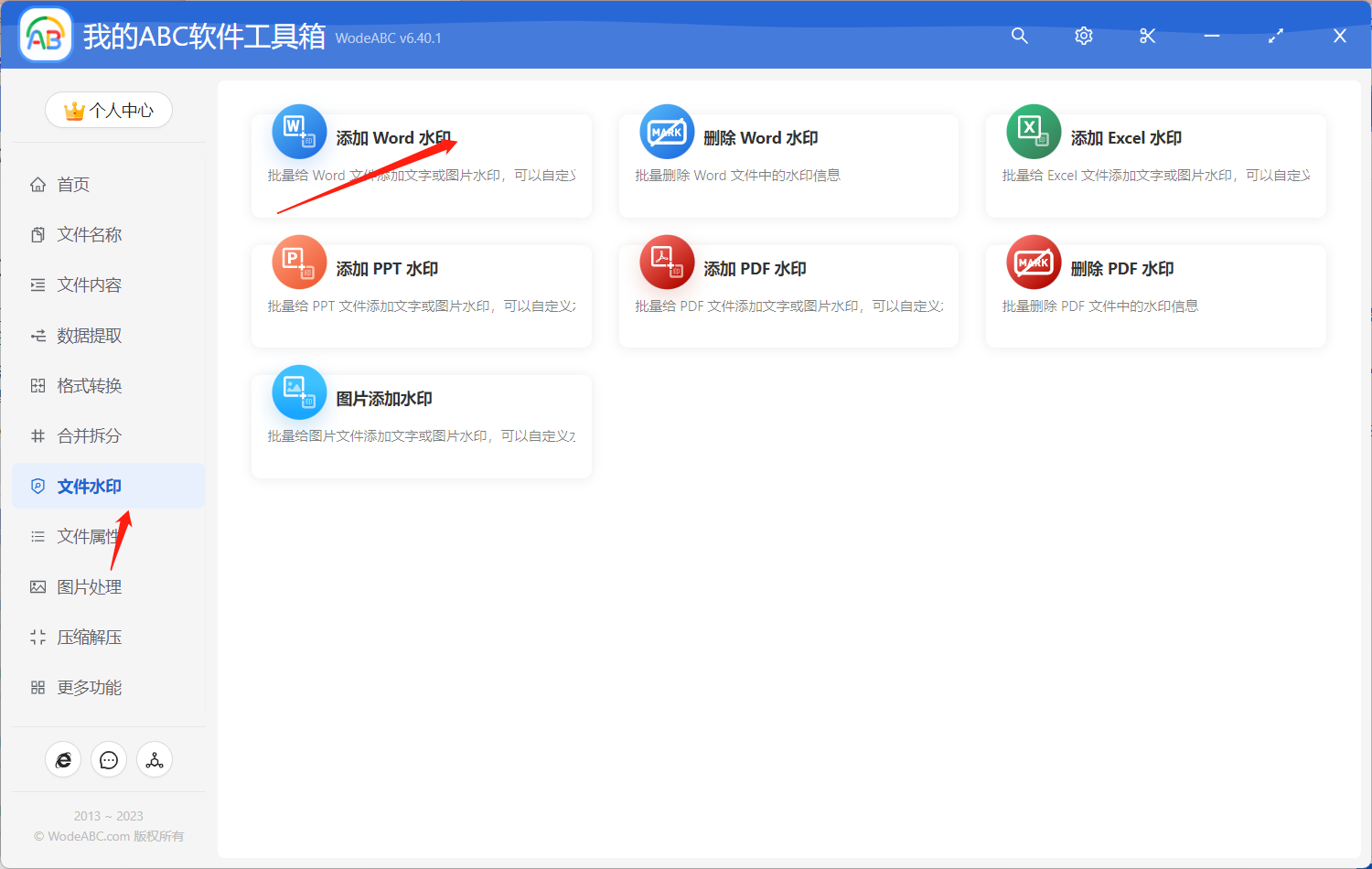
將需要添加水印的 Word 文檔上傳至下方界面,這裡您可根據需求自行決定上傳數量。
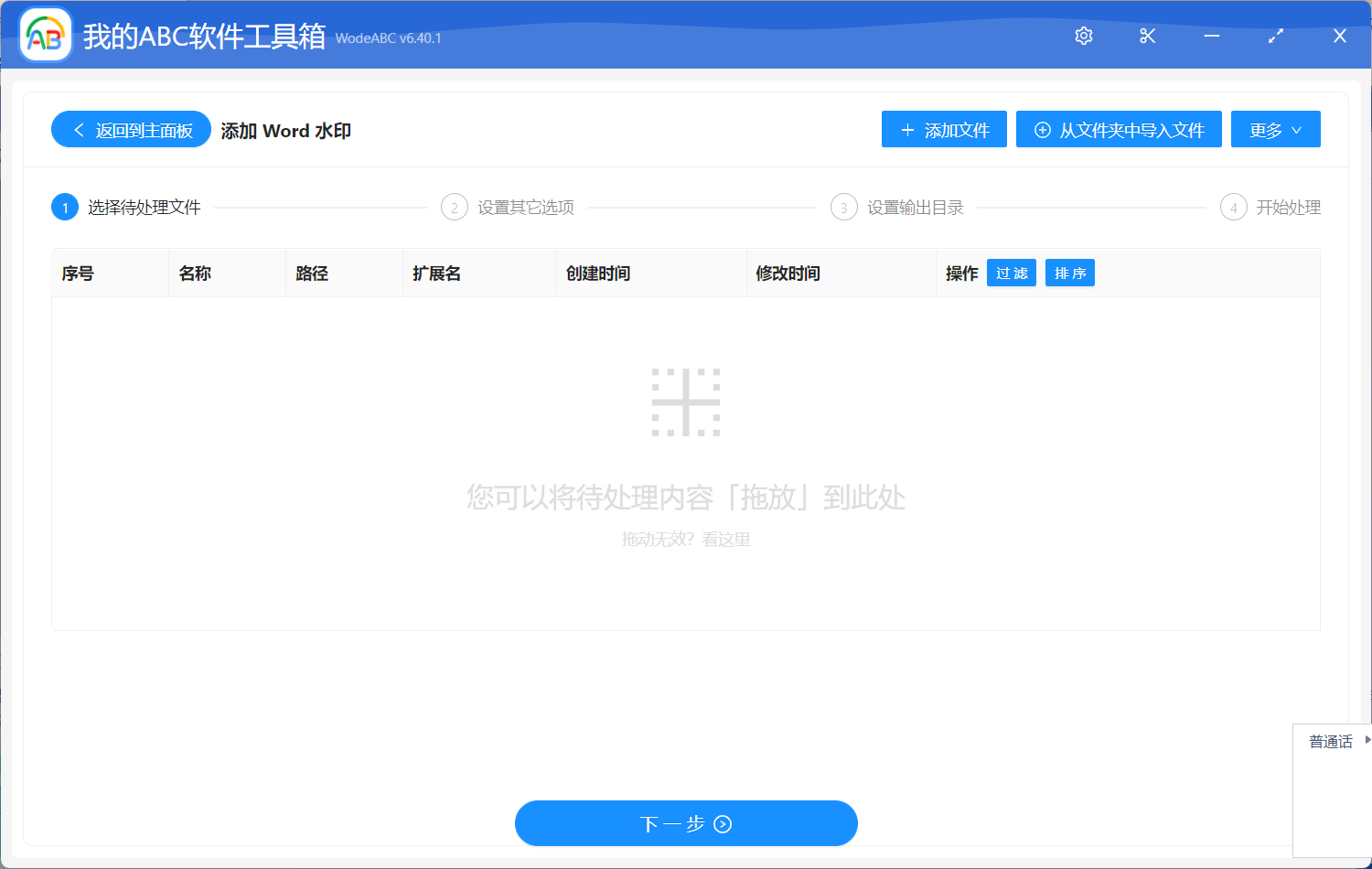
下方自定義設置界面當中,我們首先選擇」圖片「作為今天的水印類型,之後可以根據您自身的需求來對大小進行設置及調整,將圖片上傳至工具當中,開啟」沖蝕「。
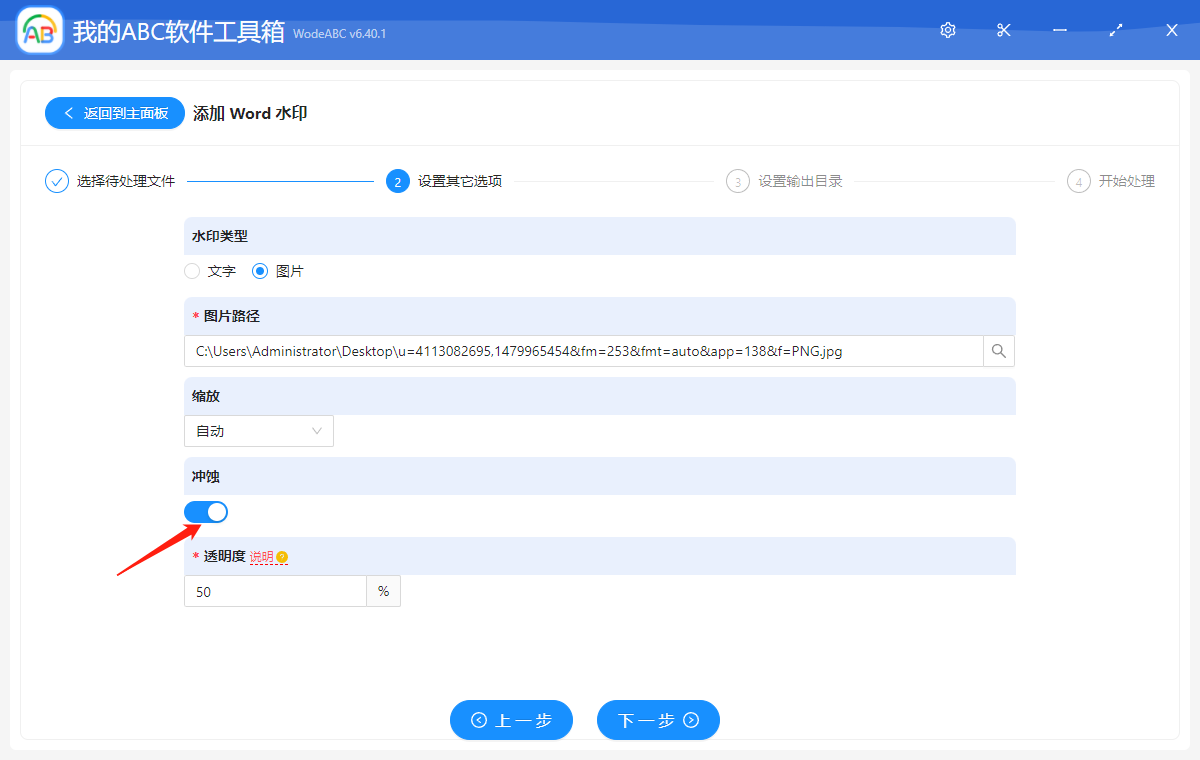
最後設置好輸出目錄,點擊「開始處理」即可。
等待處理完成,我們可以在剛剛設置好的文件夾中找到輸出文件進行查看。
總結起來,快速實現在多個 Word 文檔中批量添加沖蝕效果水印的方法和使用相應的工具具有重要的功能和意義。 通過批量處理工具,我們能夠自動化處理過程,大大節省時間和精力。 無需逐個打開文檔,只需一次設置,工具即可快速批量添加水印,提高工作效率,確保在所有文檔中添加相同沖蝕效果的水印,消除了人為因素帶來的差異和錯誤的風險,從而保證文檔處理的準確性和一致性。